블로거에게 추천하는 마크다운 에디터 typora(타이포라), typora 마크다운 에디터에 대한 간단한 사용법과 유용한 기능들 그리고 블로거로써 알고 있으면 좋은 활용법까지 알아보도록 하겠습니다.
타이포라 무료 다운로드
타이포라 홈으로 접속해 스크롤을 아래로 조금 내리시면 상단에 Download 버튼이 나타납니다. 윈도우 버전을 비롯해 맥 버전과 리눅스 버전까지 준비가 되어 있습니다.
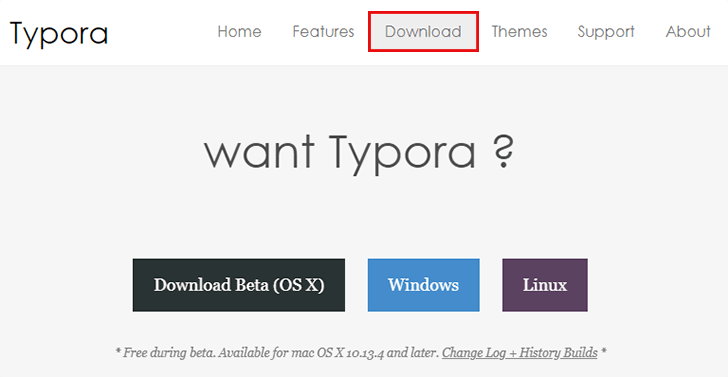
타이포라 다운로드 : https://typora.io/
사용 중인 운영체제에 맞게 다운로드합니다. 설치 과정은 어려운 게 없으니 패스하도록 하겠습니다.
타이포라 테마 선택
기본 테마로 사용해도 좋지만 5가지 테마들을 제공하고 있으니 각자 보기좋은 테마를 선택할 해 사용할 수 있습니다.
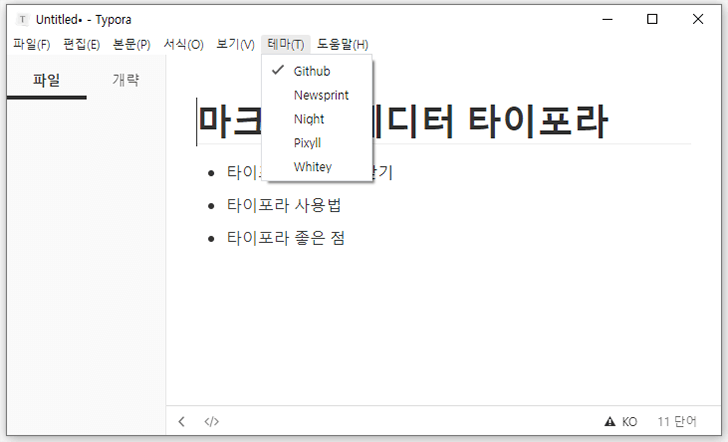
저는 기본적으로 Github 스타일로 사용하지만 요즘 어두운 테마를 선호하는 분들이 많은 신 것 같습니다.
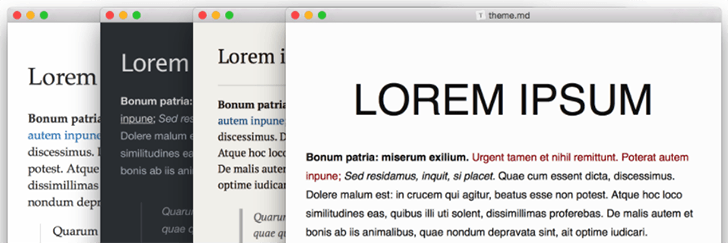
어두운 테마를 사용하고 싶은 경우 Night를 선택하시면 눈에 피로를 덜 수 있을 것 같습니다.
타이포라 사용
마크다운 작성법은 똑같지만 타이포라의 경우 바로 적용된 모습을 보여주는 모드와 소스코드 모드 2가지로 제공하고 있습니다.
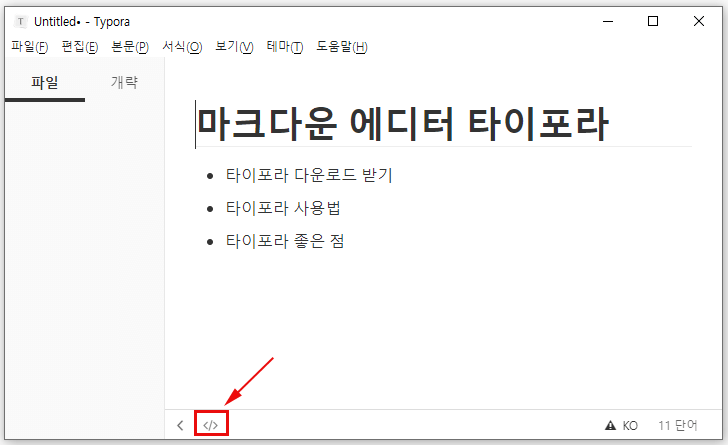
기본 모드는 마크다운 작성 시 HTML이 적용된(실제 적용된) 모습을 보여 주고 있어 뷰창을 따로 놓지 않아도 즉시 확인하면서 글을 작성할 수 있습니다.
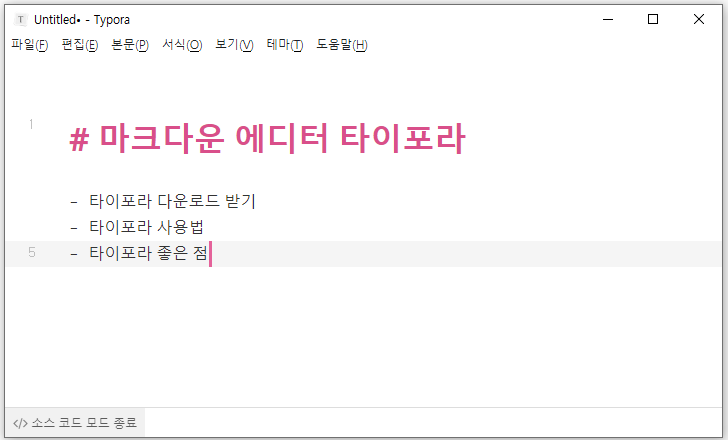
소스코드 모드로도 작성할 수 있지만 잘 적용되고 있는지 확인할 수 있는 뷰 창의 따로 없어 와다 갔다 해야 하는 불편함이 있습니다.
그 외에도 보기 메뉴를 보면 포커스 모드와 타자기 모드가 있지만 필요성은 없을 것 같습니다.
본문과 서식
아직 마크다운 사용이 익숙하지 않아 마크다운 기호들을 모른다면 워드 프로그램을 사용하듯 상단 메뉴를 이용해 작성할 수 있습니다.
본문 메뉴에는 제목, 표, 인용구뿐만 아니라 수식 블록과 목차 그리고 YAML Font Matter까지 있어 마크다운 초보자도 쉽게 접근할 수 있을 것 같습니다.
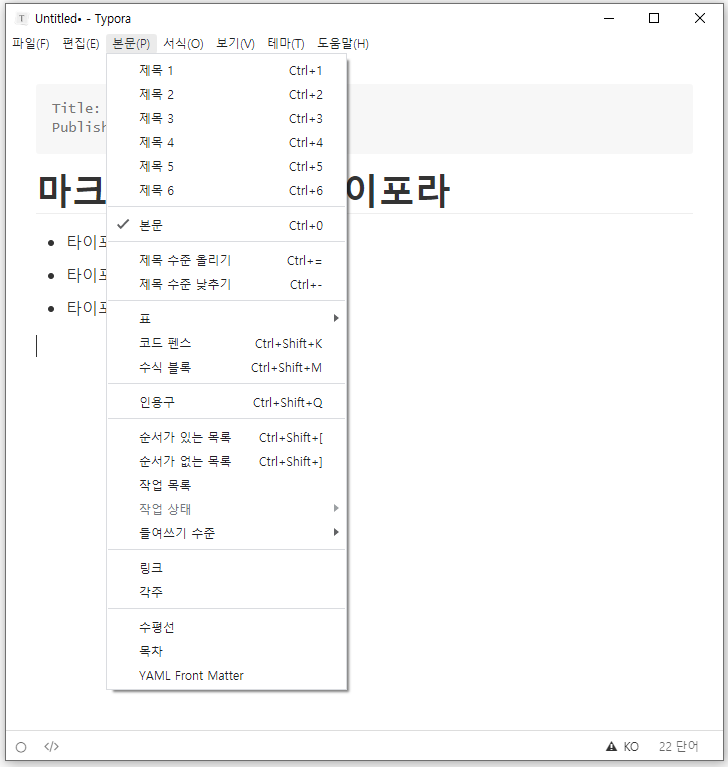
YAML Font Matter를 넣을 수 있어 블로그 제목과 작성일자 수정 일자 등을 따로 기록할 수도 있습니다. YAML Font Matter는 YAML 형식으로 작성하는 말머리 정도로 생각하시면 될 것 같습니다.
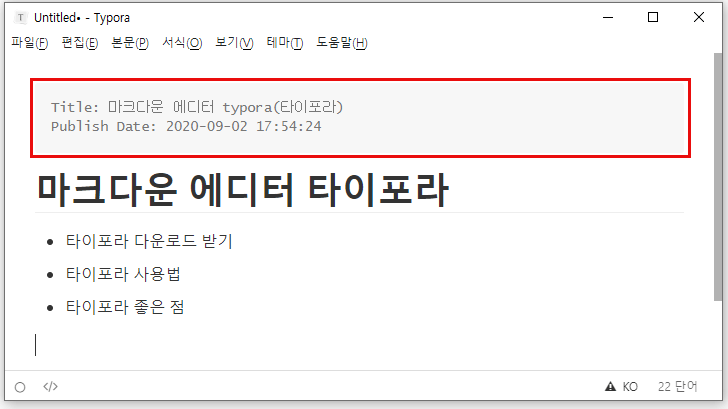
서식 메뉴도 본문 메뉴와 마찬가지로 마크다운을 쉽게 사용할 수 있도록 되어 있습니다.
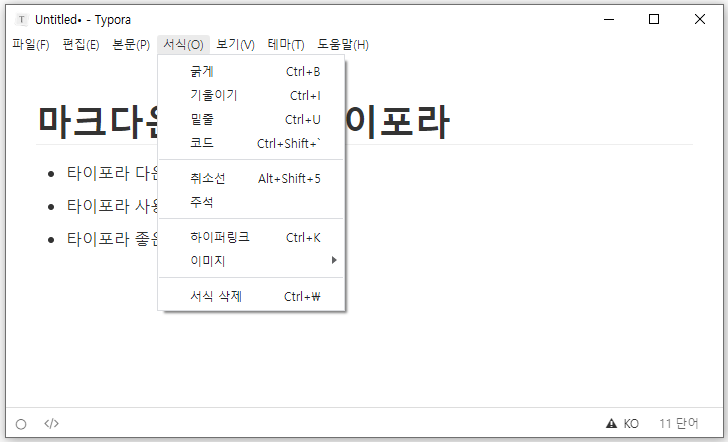
아직 마크다운이 익숙하지 않은 경우 잠시 메뉴를 사용해서 작성하는 것도 좋지만 마크다운의 취지는 빠르고 쉽게 사용하기 위한 것이기 때문에 마우스를 이용한 메뉴 클릭보다 마크다운 기호를 하나씩 익혀나갈 수 있도록 해야 합니다.
실제 사용되는 기호는 몇 개 되지 않아 금방 익숙해질 수 있습니다. 하루에 한두 개씩만 사용하다 보면 며칠 안에 익숙해집니다.
편집
이전에 즐겨 쓰던 기능인데 작성된 글을 드래그한 후 편집 메뉴에서 HTML 코드로 복사를 클릭하면 HTML 코드로 복사가 됩니다.
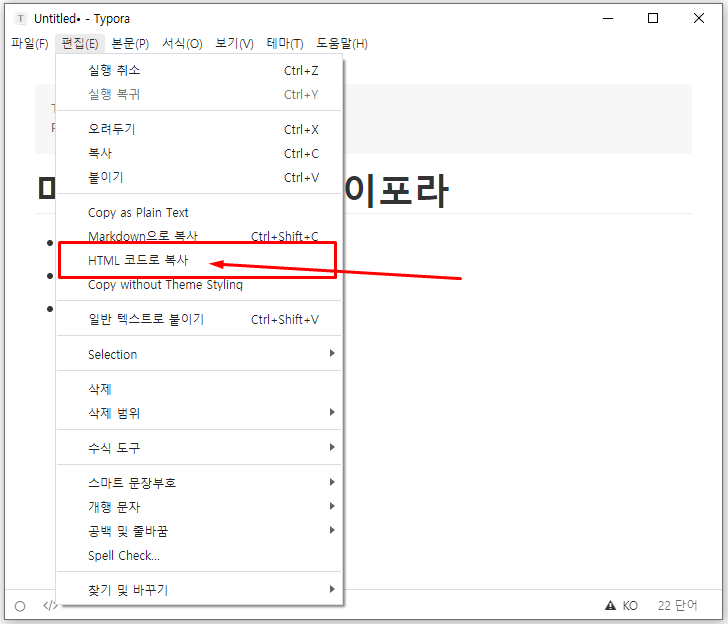
이렇게 복사된 HTML 코드를 블로그 HTML 편집 창에 붙여 넣기 할 수 있습니다. 티스토리의 경우는 작성된 글을 그대로 복사해서 마크다운 모드로 들어가 붙여넣기해도 되지만 네이버나 워드프레스처럼 마크다운 에디터를 지원하지 않는 블로그의 경우에는 아주 유용한 기능입니다.
파일
마직막으로 파일 메뉴입니다. 제가 블로그에 글을 쓸 때 마크다운을 이용하는 이유 중 하나이기도 하고 블로거분들께 추천하는 이유이기도 합니다.
타이포라 기능 중 내보내기를 이용하면 PDF, HTML, MS 워드, Epub 등 다양한 포맷으로 저장할 수 있게 됩니다.
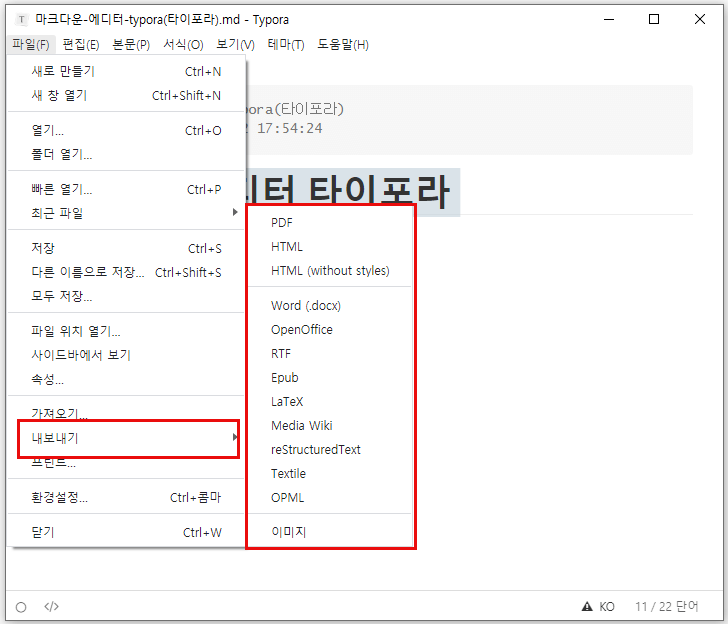
디지털 노마드가 되려면 다양한 파이프라인을 형성해라는 말을 들어 보셨을 것입니다. 마크다운으로 글을 작성해 블로그 게시용으로만 사용할 수도 있지만 정성 들여 작성된 글들을 블로그 포스팅에만 사용하기에 조금 아쉬운 부분들이 있습니다.
마크다운으로 작성된 포스팅들을 타이포라의 내보내기 기능을 이용해 PDF 파일 또는 Epub 파일로 변환해 전자책을 발행한다면 일거양득이 될 것 같습니다.
마치며
마크다운 에디터 typora(타이포라)에는 한 가지 단점이 있습니다. 사실 단점이라기보다는 당연한 것인데 블로거 입장에서 보면 단점 될 수도 있을 것 같다는 생각이 듭니다.
글을 쓰려면 타이포라가 설치된 PC에서만 작성해야 한다는 것입니다.
하지만 마크다운만 사용할 줄 안다면 온라인 마크다운 에디터를 이용해 언제 어디서나 글을 작성할 수 있으니 병행해서 사용한다면 문제가 되지는 않을 것 같습니다.
온라인 마크다운 에디터 스택 에디트(stackedit)
블로거를 위한 마크다운 웹 에디터 Stackedit(스택에디트)
마크다운 에디터 중 웹에서 사용할 수 있는 Stackedit(스택 에디트)입니다. 인터넷 브라우저만 있으면 언제든 어디서든 이 동중에도 글을 작성하고 저장까지 할 수 있습니다. 지난번 PC용 마크다운
wonderbout.tistory.com
마크다운 문법 [Markdown Syntax]
마크다운은 일반 텍스트 서식 구문을 사용하는 경량 마크업 언어로 같은 이름의 도구를 사용하여 HTML 및 기타 여러 형식으로 변환할 수 있도록 설계되었다. 마크다운 문법[Markdown Syntax] Markdown 원
wonderbout.tistory.com
